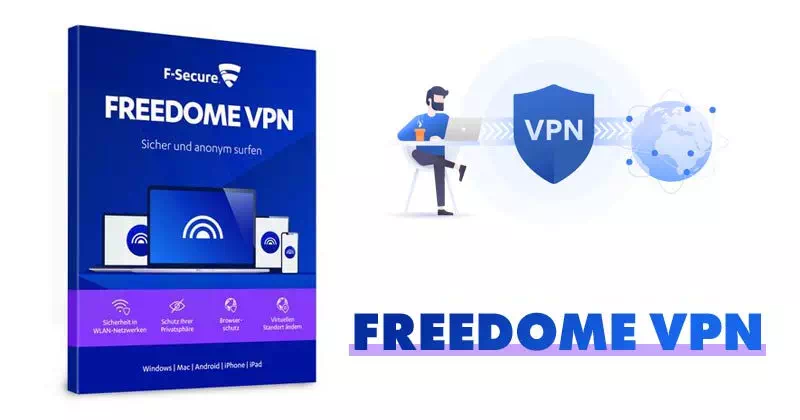जब तपाइँ सक्षम संग इन्टरनेट ब्राउज गर्नुहुन्छ कुकिज वेबसाइटहरु पासवर्ड र अन्य डाटा (तपाइँको सहमति संग) बचत गर्न सक्नुहुन्छ, तपाइँको ब्राउजि experience्ग अनुभव लाई अधिक रमाईलो बनाउन। यहाँ कसरी सक्षम गर्न को लागी (वा असक्षम) कुकीहरु मा छ मोजिल्ला फायरफक्स .
डेस्कटप मा फायरफक्स मा कुकीहरु लाई कसरी सक्षम/असक्षम गर्ने
फायरफक्स मा कुकीहरु लाई सक्षम गर्न को लागी Windows 10 हाँ म्याक हाँ लिनक्स माथिल्लो दायाँ कुनामा सेटिंग्स प्रतिमा क्लिक गर्नुहोस्।

ड्रपडाउन मेनुमा, विकल्प चयन गर्नुहोस्।

फायरफक्स प्राथमिकता सेटिंग्स एक नयाँ ट्याब मा देखा पर्नेछ। दायाँ फलक मा, "मा क्लिक गर्नुहोस्गोपनीयता र सुरक्षा"।

वैकल्पिक रूपमा, यदि तपाइँ सीधै गोपनीयता र सुरक्षा ट्याबमा जान चाहानुहुन्छ, फायरफक्स ठेगाना पट्टीमा निम्न टाइप गर्नुहोस्:
बारेमा: प्राथमिकताहरू # गोपनीयता

तपाइँ अब ब्राउजर गोपनीयता विन्डो मा हुनुहुनेछ। उन्नत ट्र्याकि Protection संरक्षण खण्ड मा, तपाइँ मानक विकल्प पूर्वनिर्धारित द्वारा जाँच देख्नुहुनेछ। यो विकल्प कुकीहरु को उपयोग सक्षम बनाउँछ, को लागी बाहेक " क्रस साइट ट्रैकिंग कुकीज "।
![]()
"मानक" विकल्प तल, "कस्टम" मा क्लिक गर्नुहोस्। यो जहाँ जादू हुन्छ!

अब, तपाइँसँग पूर्ण नियन्त्रण छ कि कुन ट्रयाकर र लिपि तपाइँ ब्लक गर्न चाहानुहुन्छ। सबै प्रकार को अनुमति दिन को लागी "कुकीज" को छेउमा रहेको बक्स अनचेक गर्नुहोस्, ती पूर्व बहिष्कृत सहित (क्रस-साइट ट्र्याकि cook कुकीज)।

यदि तपाइँ निर्दिष्ट गर्न चाहानुहुन्छ जब कुकीहरु लाई अवरुद्ध गरिनु पर्छ, "कुकीज" को छेउमा बक्स जाँच गर्नुहोस्। त्यसोभए, ड्रपडाउन मेनु खोल्नको लागी तीर मा क्लिक गर्नुहोस् र विकल्प छान्नुहोस् कि तपाइँको आवश्यकताहरु को लागी उत्तम सूट।

कुकीहरु लाई पूर्ण रूपमा असक्षम गर्न को लागी, "सबै कुकीहरु" लाई चयन गर्नुहोस्। जे होस्, हामी यो गर्न को लागी सिफारिश गर्दैनौं जब सम्म यो गरिन्छ ब्राउजर समस्याहरुको निवारण र तब सम्म, हामी सिफारिश गर्दछौं ब्राउजर क्यास र कुकीहरु खाली गर्दछ पहिलो।
कसरी मोबाइल मा फायरफक्स मा कुकीहरु लाई सक्षम/अक्षम गर्ने
फायरफक्स मा कुकीहरु लाई सक्षम गर्न को लागी Android हाँ आईफोन हाँ आईप्याड तल्लो दायाँ कुनामा ह्यामबर्गर मेनू मा क्लिक गर्नुहोस्।

"सेटिंग्स" मा क्लिक गर्नुहोस्।

गोपनीयता खण्डमा तल स्क्रोल गर्नुहोस् र ट्र्याकि। संरक्षण मा ट्याप गर्नुहोस्।
![]()
दुर्भाग्यवश, आईओएस र आईप्याडओएस सेटिंग्स डेस्कटप र एन्ड्रोइड मा ती जस्ता लचिलो छैनन् (र ती उस्तै हुन्)। एक आईफोन वा आईप्याड मा, तपाइँको मात्र छनौट मानक वा सख्त हो, जो दुबै क्रस साइट ट्रैकरहरु लाई रोक्न।
कुकीहरु को सबै प्रकार को अनुमति दिन को लागी, "उन्नत ट्रयाकि Protection संरक्षण" मा टगल गर्नुहोस्।

यस लेखनको रूपमा, आईफोन वा आईप्याडमा फायरफक्समा कुकीहरु लाई पूर्ण रूपमा असक्षम गर्न को लागी कुनै निर्मित तरीका छैन।
तपाइँ पनि मा रुचि हुन सक्छ:
- मोजिला फायरफक्स कसरी अपडेट गर्ने
- फायरफक्स मा सुरक्षित पासवर्ड कसरी हेर्ने
- मोजिला फायरफक्स मा क्यास र कुकीहरु खाली गर्न को लागी
- क्रोम बाट फायरफक्स मा बुकमार्क कसरी आयात गर्ने
- मोजिला फायरफक्स २०२० डाउनलोड गर्नुहोस्
हामी आशा गर्दछौं कि तपाइँ यो लेख उपयोगी कसरी मोजिला फायरफक्स मा (वा अक्षम) कुकीहरु लाई उपयोगी पाउनुहुनेछ।
तल कमेन्ट बक्स मा आफ्नो बिचार साझा गर्नुहोस्।